Meta最近在Facebook应用程序的iPhone上添加了“ As Draft”功能。草稿功能派上用场来保存Facebook卷轴不发布。通过保存卷轴作为草稿,您可以在稍后使用所需的编辑和修饰来方便地发布。大多数用户和创建者也更喜欢保存卷轴作为草稿,因为没有本地方法可以安排卷轴,否则在Facebook和Instagram上都没有。
就是说,与Instagram不同,您在Facebook上保存的卷轴草稿将在60天后自动删除。
我的卷轴草稿在Facebook上保存在哪里?
尽管在Facebook上保存卷轴作为草稿的过程很简单。在尝试在Facebook上找到卷轴草稿时,您可能仍然会感到困惑。不用担心,因为在Facebook上找到保存的草稿卷轴非常容易。
现在,让我们看看如何在Facebook 2022上访问或查看iPhone的草稿卷轴。
- 确保您正在运行最新版本的Facebook应用程序。
- 转到Facebook应用程序,然后点击“卷轴”按钮在顶部。
- 在“创建卷轴”页面上,点击“草稿“注意:草稿部分仅显示您已经将卷轴保存为草稿时出现。
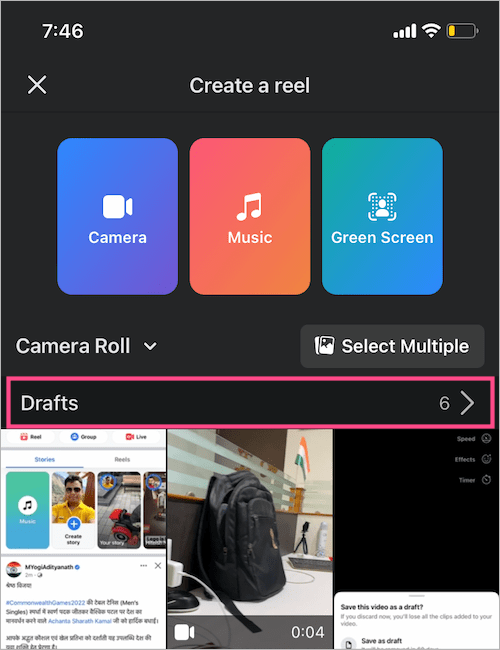
- “草稿”屏幕将显示您保存为草稿的所有Facebook卷轴。
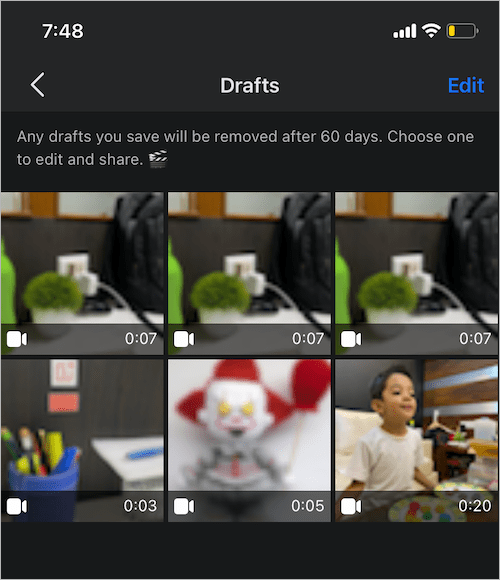
替代方式 -
在卷轴编辑器屏幕上时,点击左下角的“添加媒体”图标。接下来,转到“草稿”目录,在一个地方查看所有Facebook Reels的草稿。
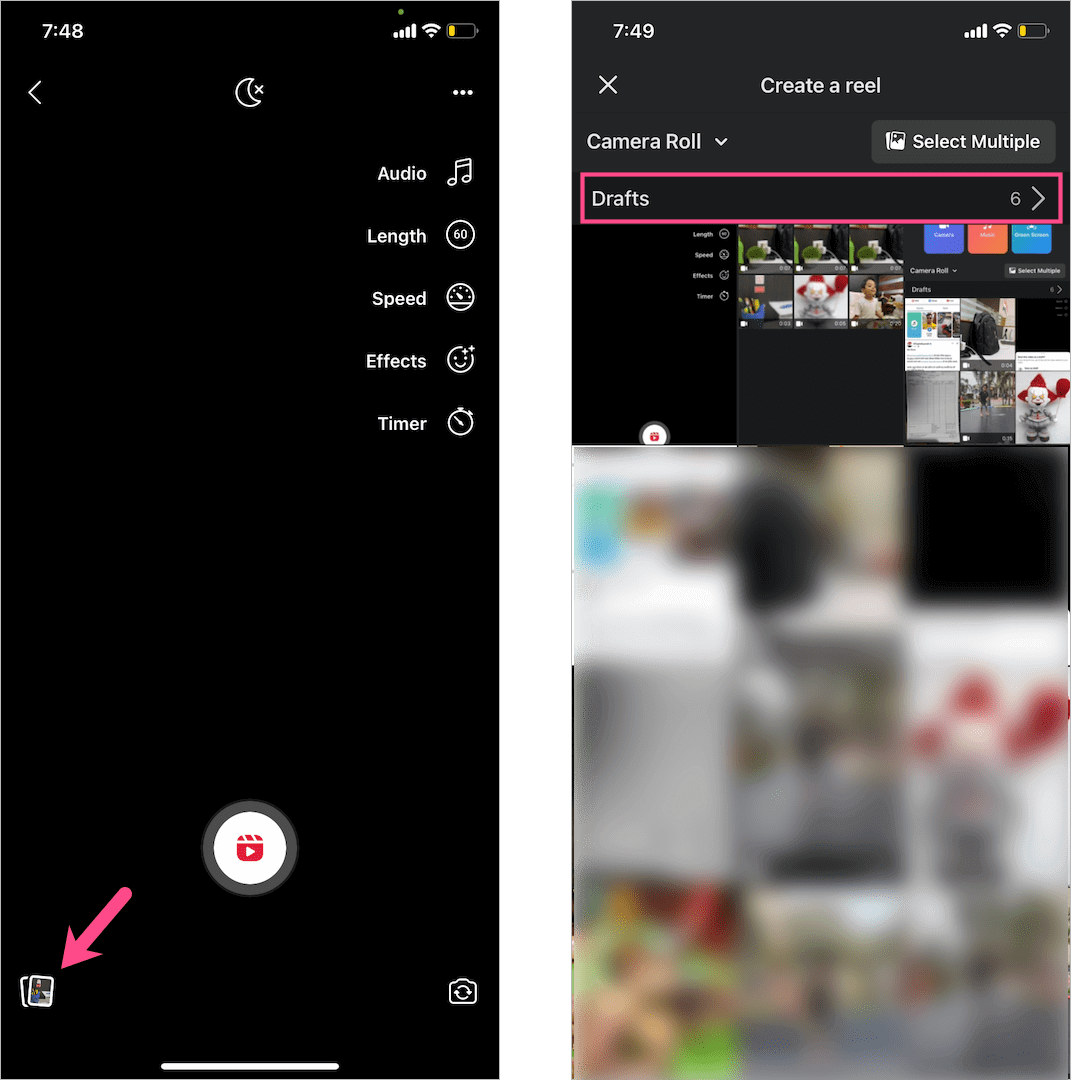
相关:如何在Instagram上找到卷轴草稿
如何在Facebook上删除卷轴草稿
如果您倾向于经常录制卷轴,则可能最终会得到许多不必要的草稿。最好摆脱所有无用的草稿,以保持卷轴草稿的井井有条。
要在Facebook上删除草稿卷轴,
- 按照上述步骤导航到“草稿”部分。
- 轻敲 ”编辑”在右上角,然后选择要删除的所有草稿。
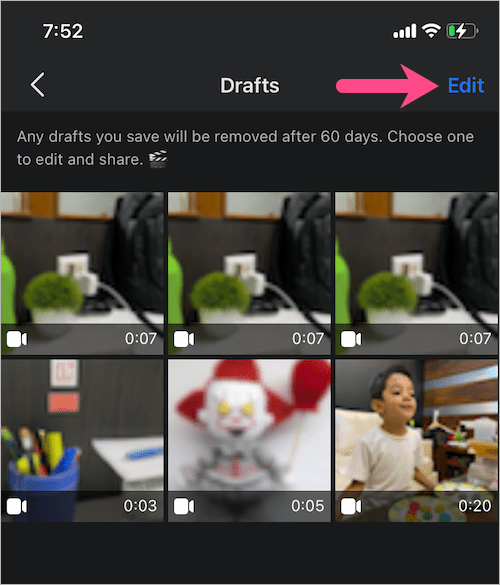
- 现在点击“丢弃草稿”屏幕底部的按钮。
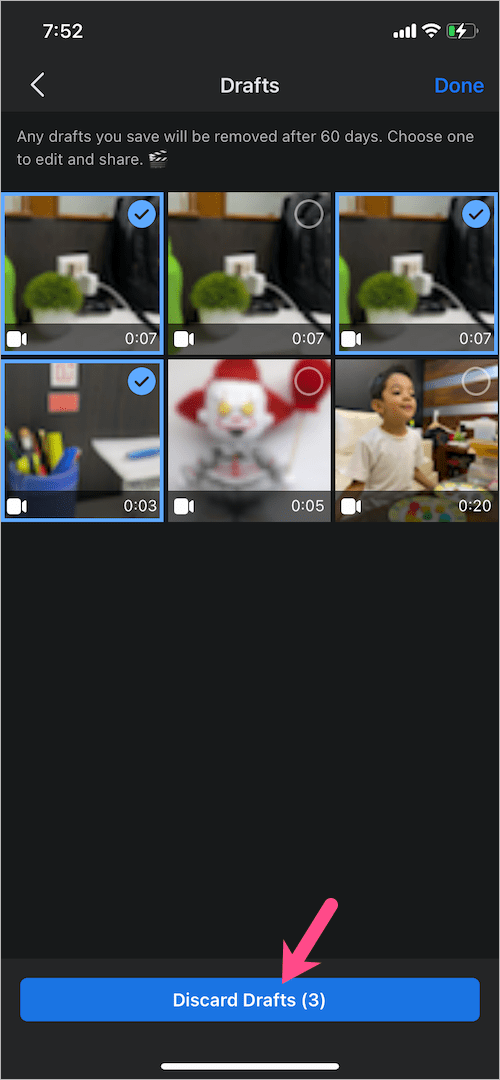
就是这样。这样做将永久删除所有选择的草稿。
笔记:点击丢弃后,您将不会获得任何确认弹出窗口。因此,请务必仔细地从Facebook中删除卷轴草稿。
相关:如何删除在Facebook上发布的卷轴
如何在Facebook上发布草稿卷轴
要发布草稿卷轴,请转到“草稿”文件夹,然后点击要发布的某个卷轴。如果需要,进行任何最终更改,例如添加新剪辑,逆转卷轴视频,并将效果,贴纸,音乐或文本应用于卷轴。完成后,点击立即分享”按钮将您的卷轴视频发布在Facebook上。
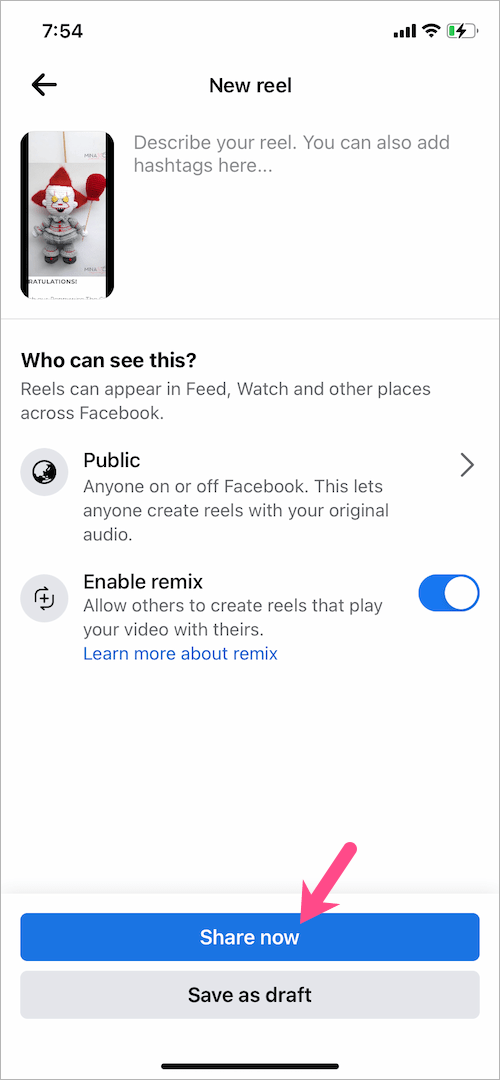
如何将Facebook草稿卷轴保存到您的画廊而不发布
Facebook上的卷轴草稿在60天内被删除。因此,最好将草稿卷轴保存到您的画廊以避免丢失它们。另外,下载功能间接地允许您在其他平台上发布在Facebook上创建的卷轴。
更多阅读:2种清除Facebook缓存在iPhone上的简单方法
要将草稿在Facebook上保存到您的画廊或相机卷中,只需前往“草稿”并打开特定的卷轴。点击“节省”选项,在右侧窗格的底部可见。然后选择“下载”将卷轴视频保存到您的设备以进行离线查看或直接共享。
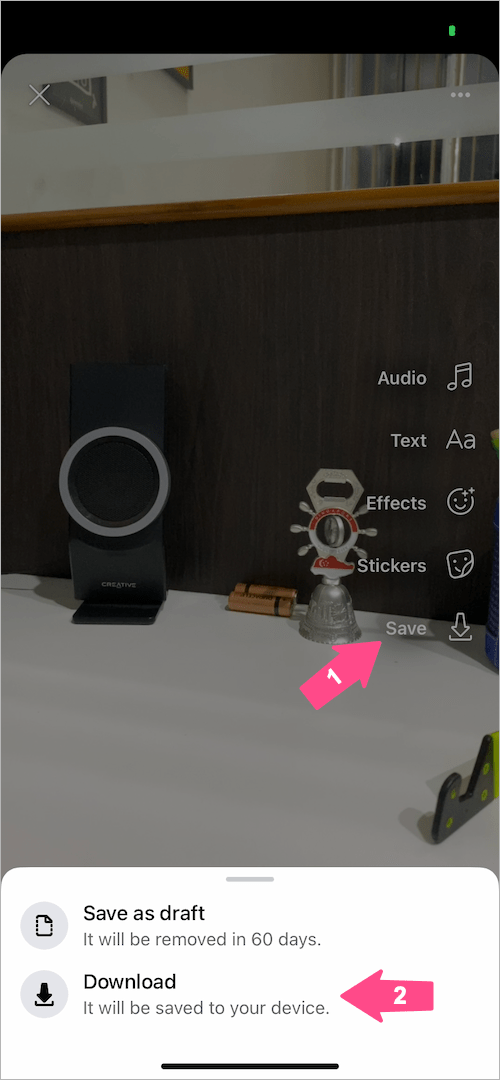
笔记:如果不发布音乐,您就无法将草稿卷轴保存到画廊中。这是因为使用Instagram或Facebook音乐库中的外部音频的任何卷轴都可以保存而没有音乐。同时,带有麦克风录制的相机音频的卷轴将保留原始声音。
- 如何在Facebook上找到保存和喜欢的卷轴
- 如何在iPhone上停用Facebook
